
Sist oppdatert den

Sikker modus på Android lar deg feilsøke enheten din. Hvis du vil bytte til sikker modus (eller avslutte den etterpå), følg denne veiledningen.
Mobile enheter, som Android-smarttelefonen din, er ikke laget for å være vanskelig å kjøre. Hvis du har et problem med en Android-telefon, er en rask omstart vanligvis nok til å fikse problemet.
Hvis det er et dypere problem, kan det imidlertid være lurt å undersøke ved å bytte til sikker modus på Android. Android sikker modus er en feilsøkingsmodus som bare kjører Android med den mest grunnleggende konfigurasjonen. Du kan ikke kjøre noen tredjepartsapper – bare appene som fulgte med enheten din kan kjøre.
Hvis du vil feilsøke et nylig programvareproblem på Android-enheten din, er bruk av sikker modus et godt sted å begynne. Hvis du er usikker på hvordan du aktiverer eller avslutter sikker modus på Android, følger du trinnene nedenfor.
Bruker sikker modus på Android
Sikker modus på Android er en god måte å feilsøke problemer med apper og tjenester på enheten din. Hvis en app fortsetter å krasje, for eksempel, kan du bytte til sikker modus for å hjelpe deg med å tømme bufferfilene eller slette den helt.
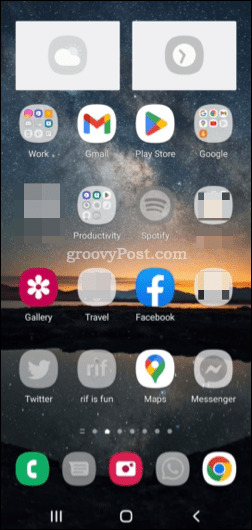
Et eksempel på en Samsung Galaxy-smarttelefon i sikker modus.
Har du en widget som stadig krasjer startskjermen din? Hvis du bytter til sikker modus, vises ikke widgets og andre ikke-essensielle tjenester. Du kan deretter trygt fjerne den fra skjermen for å løse problemet.
Hva med en nylig endring av nettverk eller innstillinger? Hvis enheten din er ustabil, bytt til sikker modus på Android. Derfra kan du tilbakestille endringen for å løse problemet.
Det er også en god idé å bytte til sikker modus på Android hvis telefonen din blir treg, ikke svarer eller starter på nytt tilfeldig. Du kan deretter fjerne apper som forårsaker problemer, tøm enhetens hurtigbuffer eller søppelfiler, eller til og med tilbakestill enheten din helt.
Slik går du inn i sikkermodus på Android
Hvis du har støtt på et problem på Android, kan du gå inn i sikker modus når som helst. Det er noen måter du kan gjøre dette på, men trinnene kan variere, avhengig av enhetsprodusenten og Android-versjonen.
Hvis enheten din er slått på
Hvis Android-enheten din er slått på, kan du gå inn i sikker modus på Android ved å ved å trykke på strømknappen til strømalternativmenyen vises. På enkelte Android-enheter må du kanskje trykke på strømknapp og volum opp knapper sammen.
Når du ser strømalternativmenyen, trykk og hold ikonet for strøm av.
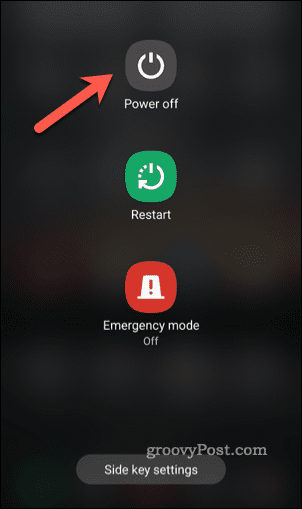
Alternativet for å starte på nytt i sikker modus vises. Trykk på sikkerhetsmodus alternativet igjen for å starte på nytt og starte opp i sikkermodus for Android.
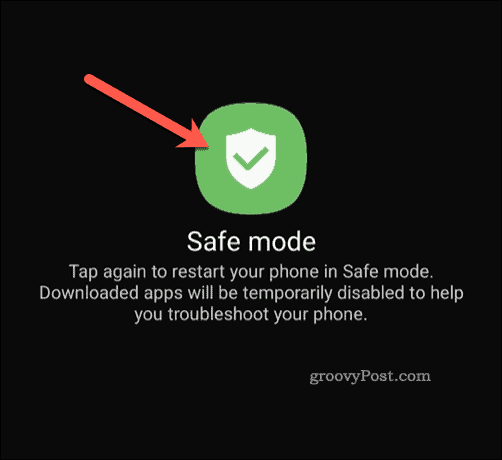
Enheten vil da starte på nytt i sikker modus.
Hvis enheten din er slått av
Du kan også bytte til sikker modus for Android hvis enheten allerede er slått av. Å gjøre dette, trykk og hold inne strømknappen til den slår seg på.
Vent til du ser enhetens animerte oppstartslogo trykk og hold volum ned-knappen til enheten starter opp. Når det gjør det, bør du se sikkerhetsmodus vises nederst på skjermen.
Lås opp enheten din som normalt på dette tidspunktet – sikker modus skal være aktiv.
Slik går du ut av sikkermodus på Android
Fullførte feilsøkingen, eller har du nettopp gått inn i sikker modus på Android ved et uhell? Du kan gå ut av sikker modus for Android når som helst ved å starte enheten på nytt.
Hvis enheten din er slått på
Hvis enheten er slått på, trykk og hold inne strømknappen til du ser enhetsalternativene dine. Deretter trykker du på Omstart alternativet for å starte enheten på nytt.
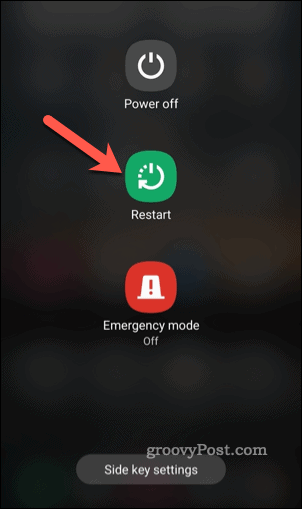
Android vil starte på nytt som normalt og avslutte sikker modus i prosessen. Du kan også trykke på Slå av i stedet for å slå av enheten. Neste gang du slår på enheten, vil enheten starte opp som normalt uten å bytte til sikker modus.
Hvis enheten din er slått av
Har du allerede slått av Android-enheten din? Du trenger ikke å bekymre deg – du er allerede ute av sikkermodus for Android. For å slå den på igjen, trykk og hold inne strømknappen til du ser enhetens skjerm lyse opp.
Når du slår på enheten igjen, bør Android starte opp som normalt uten å gå inn i sikker modus. Hvis du starter opp i Android sikker modus igjen ved et uhell, må du starte enheten på nytt eller slå den av og på igjen for å avslutte den.
Feilsøking av Android-enheten din
Ved å bruke trinnene ovenfor kan du raskt gå inn eller ut av sikker modus på en Android-enhet. Dette kan hjelpe deg med å feilsøke problemer på enheten din, enten det er manglende tekstmeldinger eller krasjer apper for sosiale medier.
Har du fortsatt problemer? Du må kanskje vurdere mer drastiske alternativer, for eksempel å tilbakestille enheten. Det kan også være et problem du ikke kan fikse, spesielt hvis maskinvaren er defekt. Hvis det er tilfelle, sørg for å sjekke garantistatusen din og se om du kan be om en reparasjon.
Trenger du å låne en annen Android-enhet? Du kan alltids vurdere bruker gjestemodus på Android for å holde dataene dine atskilt fra enhetseieren.
Slik finner du din Windows 11-produktnøkkel
Hvis du trenger å overføre Windows 11-produktnøkkelen eller bare trenger den for å gjøre en ren installasjon av operativsystemet,...
Slik sletter du Google Chrome-buffer, informasjonskapsler og nettleserlogg
Chrome gjør en utmerket jobb med å lagre nettleserloggen, bufferen og informasjonskapslene for å optimalisere nettleserens ytelse på nettet. Slik gjør hun...
Prismatching i butikk: Slik får du nettpriser mens du handler i butikken
Å kjøpe i butikk betyr ikke at du må betale høyere priser. Takket være prismatchingsgarantier kan du få online rabatter mens du handler i...



